Come inviare documenti Word, Excel e PowerPoint con Whatsapp per iPhone
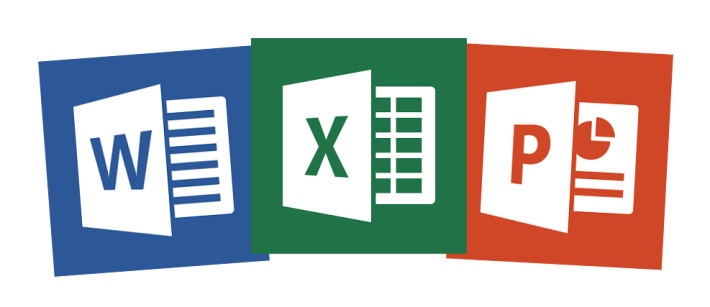
[adrotate banner=”1″]
L'app Whatsapp, la più utilizzata per la messaggistica istantanea, si fa sempre più interessante grazie alle tantissime funzioni che sono state aggiunte man mano, e si fa interessante soprattutto per la produttività: è proprio di ieri pomeriggio, infatti, l'aggiornamento che da finalmente la possibilità di inviare documenti Office, ossia Word, Excel e PowerPoint tramite Whatsapp. Come file trasferito, non come semplice link da scaricare poi da qualche altra parte.
Per iniziare a trasferire i documenti Office ai nostri contatti, che potranno poi aprirli dal loro dispositivo, c'è bisogno per prima cosa di aggiornare Whatsapp all'ultima versione disponibile. Secondariamente, dobbiamo avere i documenti in app locali supportate o sui servizi di storage cloud.
Tra le app locali Documents by Readdle, per chi la usa, mentre tra i servizi ci sono iCloud Drive, OneDrive, DropBox e Google Drive. Per utilizzarli, le singole applicazioni devono essere scaricate sul nostro iPhone.
- Scarichiamo una delle applicazioni, ad esempio DropBox, e facciamo in modo di mettere al suo interno un documento Office qualsiasi, sia con le vecchie estensioni (.doc) che con le nuove (.docx).
- A questo punto portiamoci su Whatsapp, nella conversazione con un contatto che sappiamo aver aggiornato anch'esso: in caso contrario il trasferimento non funzionerà.
- Premiamo, sulla sinistra, sulla freccetta che consente di condividere tra le altre cose anche le fotografie e i video; utilizziamo però il pulsante condividi documento, che già utilizzavamo per condividere i file PDF.
- Potremo così scegliere un'app da cui partire, e se non compare quella che abbiamo scaricato usiamo il comando “Altro” e attiviamola. A questo punto comparirà. Premendola, potremo navigare tra i file e le cartelle dell'applicazione, quindi scegliere il file Office che ci interessa; premiamolo, aspettiamo alcuni secondi che venga scaricato in locale (se non c'é già) e verrà inviato.
- L'altro contatto (a meno che riceviamo il messaggio di errore) potrà leggere il documento ed eventualmente potrà aprirlo in un'altra applicazione e modificarlo, come se lo avessimo trasferito tramite chiavetta USB.
PS: nonostante sia tutto di Microsoft, è più comodo fare così che con Skype per trasferire i documenti Office… Non trovate?
[adrotate banner=”2″]
